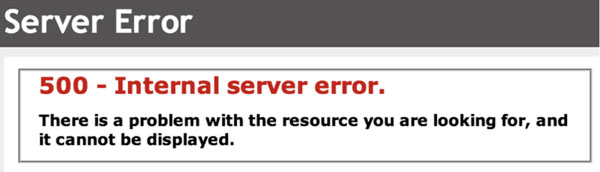5분 만에 PHP 업데이트 후 WordPress 500 오류 수정
게시 됨: 2022-09-26500 내부 서버 오류는 WordPress에서 경험할 수 있는 가장 실망스러운 오류 중 하나입니다. 거의 모든 것을 의미할 수 있습니다. 고칠 수 없다는 의미는 아닙니다. 할 수 있으며 아래 수정 사항 중 하나로 사이트를 다시 백업할 수 있습니다.
WordPress는 PHP 버전을 7.0에서 8.0으로 업그레이드했습니다. 불행히도 새 버전의 PHP에서는 일부 플러그인이 500 오류와 함께 관리자 요청을 차단합니다.
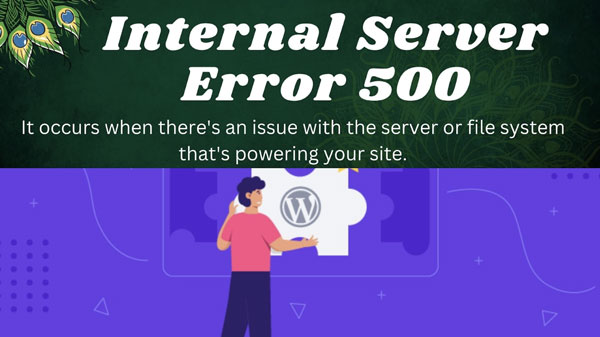
PHP 업데이트 후 WordPress 500 오류의 일반적인 이유
- 새 버전은 호환되지 않습니다
- Woocommerce 플러그인 비호환성
- PHP 리소스의 낮은 메모리 제한
- PHP 라이브러리 문제
- 방화벽 및 보안 플러그인 추가
- 플러그인 또는 테마 충돌
- .ht액세스 규칙
업데이트 후 WordPress PHP 오류 500에 대한 응급 처치 확인.
일을 간단하고 쉽게 문제를 해결하려면 다음 단계를 따르세요.
- 테마를 2222와 같은 WordPress 기본 테마로 변경합니다.
- 모든 플러그인을 비활성화하십시오.
- PHP 버전을 이전의 안정적인 버전으로 다운그레이드하십시오.
PHP 오류를 확인하십시오. 오류가 없으면 각 컨디셔닝 단계를 디버그할 수 있습니다.
솔루션
알다시피 WordPress 500 오류는 여러 가지 이유로 발생할 수 있습니다. 그러나 많은 호스팅 제공업체는 자동으로 PHP 버전을 업그레이드합니다. 현재 버전의 WordPress와 호환되지 않을 수 있습니다 .
예를 들어 WordPress 5.1.2를 사용 중이고 호스팅이 PHP 8.0.0으로 자동 업데이트되는 경우 500 오류가 발생할 수 있습니다. 이 경우 작동하는 이전 PHP 버전으로 되돌려야 합니다.
WooCommerce 플러그인 비호환성
WooCommerce 플러그인을 사용하는 많은 전자 상거래 및 상점 소유자는 500 PHP 오류를 경험했습니다. 일부 PHP 버전과 WooCommerce 플러그인 간에는 알려진 비호환성이 있습니다. 그러나 많은 사람들이 구매 거래 및 제품 관련 인터페이스를 유지하기를 원합니다.
이러한 경우 PHP 버전과 호환되는 다른 woo-commerce 플러그인을 사용해 볼 수 있습니다. 그렇지 않으면 아래 해결 방법을 따르십시오.
PHP 리소스의 낮은 메모리 제한
PHP 7.3에서 7.4 또는 8.0으로 변경한 후 500 오류가 발생할 수 있습니다. 이 오류는 6.0.2 버전으로 새 WordPress 사이트를 설치하면 사라질 수 있습니다. 그러나 항상 가능한 것은 아닙니다. 500 오류를 수정해야 하는 기존 사이트가 있습니다.
WordPress 버전을 업데이트한 다음 PHP 버전으로 업그레이드할 수 있습니다. 결과를 확인하십시오. 여전히 500 오류가 발생하면 다른 솔루션을 시도해 볼 수 있습니다. memory_limit 및 post_max_size에 대한 잘못된 값이 문제가 될 수 있습니다. 메모리 제한을 늘리면 됩니다.
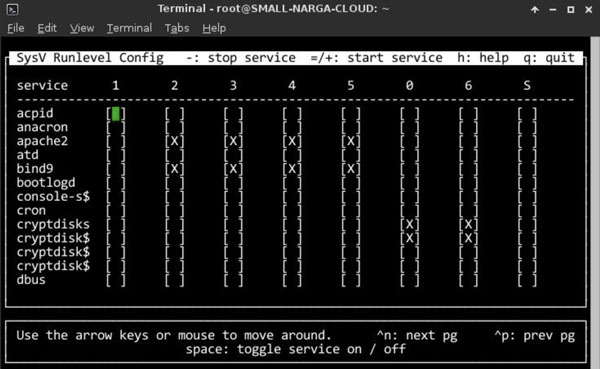
PHP 라이브러리
일부 WordPress 개발자 및 디자이너는 PHP 라이브러리를 사용하여 양식 및 플러그인이 PHP 코드 및 데이터와 상호 작용하도록 합니다. WooCommerce 및 PHP 7.4.2에는 몇 가지 문제가 있는 것 같습니다. 예를 들어 libiconv 라이브러리에는 해당 버전에 문제가 있습니다.
이를 위해서는 코드를 컴파일하고 libiconv를 별도로 링크해야 합니다. PHP 7.4.3도 문제를 해결할 수 있습니다.
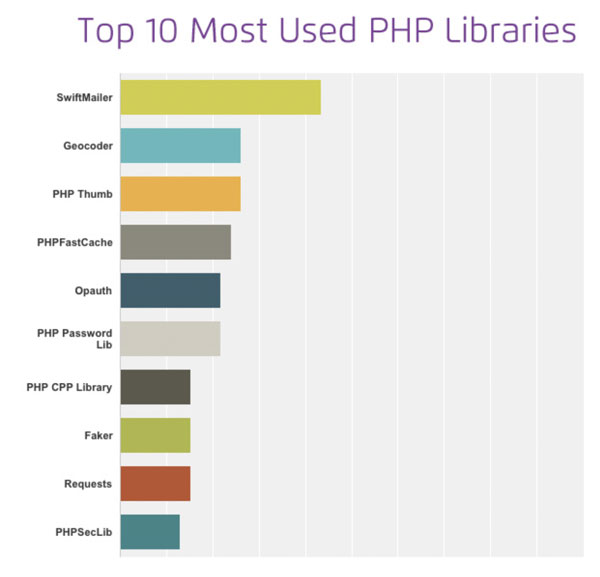
Wordfence 및 기타 보안 플러그인
일부 보안 플러그인 은 설치 시 별도의 파일을 생성합니다. 예를 들어, WordFence는 .user.ini 등과 같은 파일을 사용합니다. PHP 버전에 대한 경로가 있습니다. 경로를 올바른 버전으로 변경하면 문제가 해결될 수 있습니다.

다른 경우에는 플러그인의 요구 사항에 맞게 PHP 메모리 제한을 늘릴 수 있습니다. 일부 보안 플러그인은 많은 리소스를 필요로 합니다. 그렇기 때문에 그 조치를 취해야 합니다.
플러그인 및 테마 충돌
이전 플러그인을 사용 중이고 새 PHP 버전이 업데이트되면 호환되지 않을 수 있습니다. 따라서 플러그인 작성자와 대화하고 호환되는 PHP 버전에 대해 물어보십시오. 다른 플러그인에 대해 다른 PHP 버전을 가질 수 없으므로 필요한 경우 비활성화해야 합니다.
그렇지 않으면 이전 PHP 버전으로 되돌려야 합니다. 많은 경우에 500 오류를 해결합니다.
테마는 데이터베이스 및 PHP와 상호 작용합니다.
이를 위해 테마가 오래되고 업데이트되지 않은 경우 문제가 발생할 수 있습니다. 따라서 테마를 업데이트한 다음 PHP 버전을 업그레이드하십시오. 다른 이유로 테마를 업데이트할 수 없는 경우 PHP를 보다 안정적인 성능으로 다운그레이드하십시오.
500 오류를 해결해야 합니다.
.htaccess 파일 이름 바꾸기 및 규칙 변경
사이트 폴더의 루트에 있는 파일 중 하나입니다. 기본적으로 모든 호스팅에는 WordPress 코드가 추가됩니다. 그들 중 일부는 추가 코드를 추가합니다.
여기서 문제가 발생합니다. 예를 들어, iTheme 보안 플러그인은 파일에 코드 형식의 .htaccess 규칙을 추가합니다. 그러나 이것은 현재 PHP 버전에서 500개의 문제를 일으킬 수 있습니다.
이를 위해 .htacess 파일의 이름을 .htaccess_old 또는 .htaccess_backup으로 바꿉니다. 그런 다음 사이트를 테스트합니다. 모든 것이 제대로 작동하면 .htaccess 규칙을 수정해야 합니다.
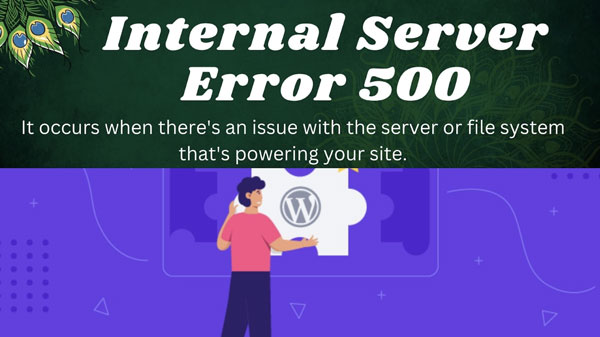
자주하는 질문
WordPress에서 오류 500을 어떻게 수정합니까?
먼저 페이지를 새로고침해 보세요. 그래도 문제가 해결되지 않으면 브라우저 캐시를 지워보십시오. 그래도 문제가 해결되지 않으면 서버의 오류 로그에 액세스하여 오류 원인에 대한 추가 정보가 있는지 확인할 수 있습니다. 마지막으로, 다른 모든 방법이 실패하면 PHP 메모리 제한을 늘릴 수 있습니다.
PHP에서 500 오류를 어떻게 고칠 수 있습니까?
권한 오류 찾기: "500 내부 서버 오류" 메시지가 표시되면 파일 권한 문제로 인해 발생할 수 있습니다. 이 문제를 해결하려면 파일 권한을 755로 설정하십시오.
WordPress 관리자 패널 규칙 확인: "500 internal server error" 메시지가 계속 표시되면 WordPress 관리자 패널의 잘못된 규칙 때문일 수 있습니다. WordPress 관리자 패널로 이동하여 문제가 되는 규칙을 삭제하여 이 문제를 해결하기만 하면 됩니다.
500 내부 서버 오류 WordPress 란 무엇입니까?
테마 또는 플러그인 충돌 확인: 기본 WordPress 테마를 제외한 모든 WordPress 테마 및 플러그인을 비활성화합니다. WordPress 사이트에 액세스할 수 있다면 설치한 플러그인이나 테마 때문일 수 있습니다. 각 플러그인을 하나씩 활성화하여 개선 사항이 있는지 확인하십시오. 여전히 문제가 발생하면 /wp-content/themes/에서 현재 테마의 폴더 이름을 변경하여 기본 WordPress 테마로 전환해 보세요.
PHP에서 500 오류의 원인은 무엇입니까?
WordPress 500 오류는 여러 가지 원인으로 발생할 수 있지만 가장 일반적으로 웹 호스팅 문제입니다. HostGator와 같은 공유 호스팅을 사용하는 경우 사이트에서 너무 많은 다른 사이트와 서버를 공유할 수 있습니다. 이로 인해 사이트에 연결하려고 할 때 서버가 시간 초과될 수 있습니다.
500 오류의 또 다른 일반적인 원인은 PHP 스크립트가 서버의 메모리 제한을 초과하는 경우입니다. 이것은 너무 많은 플러그인이 설치되어 있거나 테마가 잘 코딩되지 않은 경우에 발생할 수 있습니다. VPS 또는 전용 서버를 사용하는 경우 php.ini 파일에서 메모리 제한을 늘려야 할 수 있습니다.